创建MySQL数据库的方法包括:使用CREATE DATABASE命令、通过MySQL Workbench图形界面、以及使用第三方管理工具。下面将详细描述如何通过这几种方法创建一个数据库,并解释每种方法的优缺点及适用场景。
一、使用CREATE DATABASE命令
MySQL提供了一个简单且强大的命令行工具,通过执行SQL语句可以轻松创建数据库。以下是详细步骤:
1. 连接到MySQL服务器
首先,您需要使用命令行工具(例如mysql)连接到MySQL服务器。假设您已经安装了MySQL并配置了环境变量,可以使用以下命令进行连接:
mysql -u root -p
在提示符下输入您的密码后,您将进入MySQL命令行界面。
2. 创建数据库
在MySQL命令行界面中,使用以下SQL语句创建一个新的数据库:
CREATE DATABASE mydatabase;
您可以根据需要替换mydatabase为您希望的数据库名称。数据库名称应该遵循MySQL的命名规则,例如不能包含空格,不能以数字开头等。
3. 验证数据库创建
要验证数据库是否成功创建,可以使用以下SQL语句查看所有数据库列表:
SHOW DATABASES;
这将列出所有现有的数据库,您应该能够在列表中看到刚刚创建的数据库mydatabase。
4. 使用新创建的数据库
要开始在新创建的数据库中创建表和其他数据库对象,首先需要选择该数据库:
USE mydatabase;
现在,您可以在mydatabase中执行各种数据库操作,例如创建表、插入数据等。
优缺点及适用场景
优点:
直接、快速,可以在任何支持MySQL命令行的环境中使用。
无需额外安装和配置图形界面工具。
缺点:
对于新手或不熟悉命令行的用户,可能不够直观。
需要记住和输入正确的SQL语句。
适用场景:
服务器端环境,特别是没有图形界面的远程服务器。
开发和测试环境,需要快速创建和删除数据库。
二、通过MySQL Workbench图形界面
MySQL Workbench是一款功能强大的图形化管理工具,适合那些更习惯图形界面的用户。以下是详细步骤:
1. 下载并安装MySQL Workbench
首先,您需要从MySQL官方网站下载并安装MySQL Workbench。安装过程非常直观,按照提示完成安装即可。
2. 连接到MySQL服务器
启动MySQL Workbench,点击“新建连接”按钮,输入连接名称、主机地址、用户名和密码等信息,点击“测试连接”确保连接成功。然后点击“确定”保存连接配置。
3. 创建数据库
连接到MySQL服务器后,在左侧导航栏找到“管理”选项,点击“创建新的数据库”按钮。在弹出的对话框中输入数据库名称(例如mydatabase),然后点击“应用”。
4. 验证数据库创建
在左侧导航栏的“数据库”选项下,刷新数据库列表,您应该能够看到新创建的数据库mydatabase。
5. 使用新创建的数据库
在MySQL Workbench的查询窗口中,使用以下SQL语句选择新创建的数据库:
USE mydatabase;
优缺点及适用场景
优点:
图形界面直观易用,适合不熟悉命令行的用户。
提供了丰富的管理功能,例如数据库设计、查询分析等。
缺点:
需要安装额外的软件,占用系统资源。
在某些情况下,图形界面可能比命令行操作更慢。
适用场景:
本地开发环境,特别是需要进行复杂数据库设计和管理任务时。
新手用户或不熟悉命令行的用户。
三、使用第三方管理工具
除了MySQL Workbench,还有许多第三方管理工具可以用来创建和管理MySQL数据库。例如,phpMyAdmin、Navicat等。以下以phpMyAdmin为例详细描述:
1. 下载并安装phpMyAdmin
phpMyAdmin是一个基于Web的MySQL管理工具,通常与Web服务器(例如Apache或Nginx)一起使用。可以从phpMyAdmin官方网站下载最新版本,并按照文档进行安装和配置。
2. 连接到MySQL服务器
启动Web服务器并访问phpMyAdmin的URL(例如http://localhost/phpmyadmin),输入MySQL的用户名和密码进行登录。
3. 创建数据库
登录后,点击顶部导航栏中的“数据库”选项。在“创建数据库”部分,输入数据库名称(例如mydatabase),选择字符集(例如utf8mb4),然后点击“创建”。
4. 验证数据库创建
在左侧导航栏中,刷新数据库列表,您应该能够看到新创建的数据库mydatabase。
5. 使用新创建的数据库
在phpMyAdmin中,点击左侧导航栏中的数据库名称mydatabase,您将进入该数据库的管理界面,可以进行表的创建和管理等操作。
优缺点及适用场景
优点:
基于Web界面,可以通过浏览器访问,跨平台使用。
提供了丰富的管理功能,适合各种数据库管理任务。
缺点:
需要安装和配置Web服务器,占用系统资源。
对于大量数据操作,可能不如命令行工具高效。
适用场景:
需要跨平台访问和管理数据库的环境。
适合Web开发者和习惯使用浏览器工具的用户。
四、总结
以上介绍了三种创建MySQL数据库的方法:使用CREATE DATABASE命令、通过MySQL Workbench图形界面、以及使用第三方管理工具(以phpMyAdmin为例)。每种方法都有其优缺点和适用场景,用户可以根据具体需求选择最合适的方法。
无论选择哪种方法,了解和掌握MySQL的基本操作对于数据库管理和应用开发都是非常重要的。希望本指南对您创建和管理MySQL数据库有所帮助。
相关问答FAQs:
1. 如何在MySQL中创建一个新的数据库?在MySQL中创建一个新的数据库非常简单。可以使用以下步骤:
打开MySQL命令行工具或者其他MySQL客户端工具。
输入以下命令:CREATE DATABASE database_name;。将database_name替换为您想要创建的数据库的名称。
按Enter键执行该命令,MySQL将创建一个新的数据库。
2. 如何在MySQL中检查数据库是否已经存在?如果您想要检查某个数据库是否已经存在,可以按照以下步骤进行:
打开MySQL命令行工具或其他MySQL客户端工具。
输入以下命令:SHOW DATABASES;。
按Enter键执行该命令,MySQL将显示所有已经存在的数据库的列表。您可以检查列表中是否包含您要检查的数据库。
3. 如何在MySQL中删除一个数据库?如果您想要删除一个数据库,可以按照以下步骤进行:
打开MySQL命令行工具或其他MySQL客户端工具。
输入以下命令:DROP DATABASE database_name;。将database_name替换为要删除的数据库的名称。
按Enter键执行该命令,MySQL将删除指定的数据库。请注意,删除数据库将永久删除其中的所有数据,请谨慎操作。
文章包含AI辅助创作,作者:Edit2,如若转载,请注明出处:https://docs.pingcode.com/baike/1727027